Windows 10で言語パックエラー0x80240439を修正する方法

Windows にいくつかの新しい言語パックをインストールするときに、「申し訳ありませんが、この機能のインストールに問題が発生しています – エラー コード 0x80240439」というエラー メッセージが表示される場合があります。このエラー コードに悩まされており、エラー コードの表示を防ぐ方法を知りたい場合は、この投稿はあなたのようなユーザー向けです。
このガイドでは、このようなエラー コードが発生する理由と、Windows 10 でこの問題を解決するための 4 つの具体的な方法について説明します。
言語パック エラー 0x80240439 の解決策
同じ問題が発生した場合は、次の解決策を試してください。
- 従量制課金接続をオフにする
- 言語パックをダウンロードしてインストールするようにグループ ポリシーを構成する
- 言語パックを手動でダウンロードしてインストールする
- Windows 10 のクリーン ブートを実行した後、特定の言語パックをインストールします。
1] 従量制課金接続をオフにする
データ損失を防ぐために従量制課金接続を有効にしている場合も、同様のエラー コードが発生する可能性があります。このバグを解決するには、以下の手順に従って従量制課金接続をオフにする必要があります。
- パスに移動します – [設定] > [ネットワークとイーサネット] > [Wi-Fi] または [イーサネット]。
- 現在接続しているネットワークを選択します。
- 従量制課金接続として設定されているオプションをオフにします。これは、従量制課金接続セクション内にあります。
実行中のウィンドウをすべて閉じて、問題が解決するかどうかを確認してください。そうでない場合は、次の回避策を試してください。
2] グループポリシーを構成する
Microsoft は、Windows 10 バージョン 1809 がパブリック ドメイン向けにリリースされると、WSUS 経由で FOD (機能オンデマンド) と言語パックをインストールすることを禁止します。ユーザーは Windows Update セクションからのみダウンロードできるようになりました。
したがって、Windows 10 の機能をオンデマンドでインストールする場合は、それに応じてグループ ポリシーを構成する必要があります。
- Windows アイコンを右クリックし、「実行」を選択します。
gpedit.mscテキストフィールドに「 」と入力し、OKを押します。- グループ ポリシー ウィンドウに入ったら、左側のペインの次の場所にアクセスします。
Computer Configuration > Administrative Templates > System
- 隣接する右側のペインで、「オプションのコンポーネントのインストールとコンポーネントの修復の設定を指定する」を見つけてダブルクリックします。
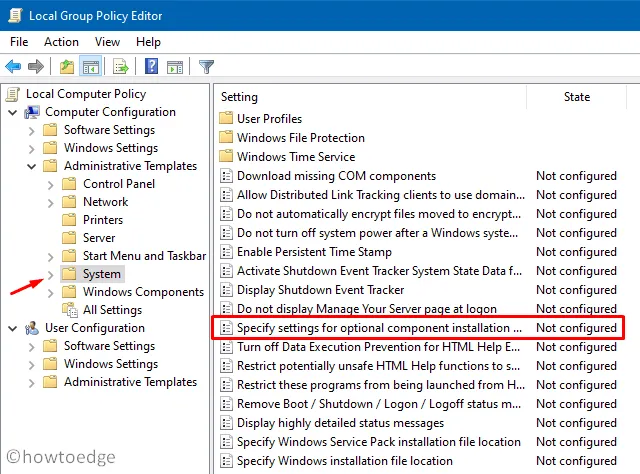
- 次の画面で、「有効」ラジオボタンにチェックを入れ、「OK」を押します。
- [代替ソース ファイル パス] で、[Windows Update からペイロードをダウンロードしようとしない] ボックスのチェックを外します。同様に、「Windows Server Update Services (WSUS) ではなく Windows Update から修復コンテンツとオプション機能を直接ダウンロードする」の左のボックスにチェックを入れます。
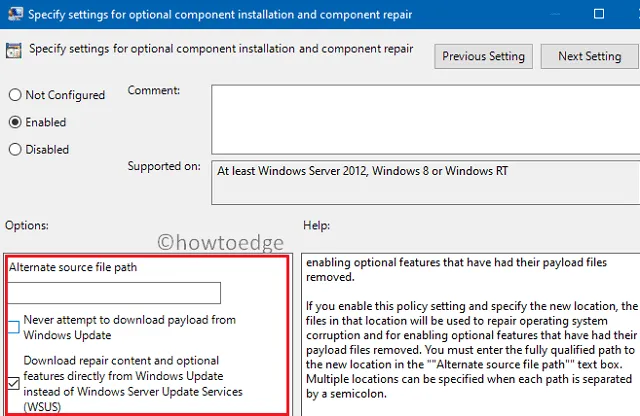
- 最後に、「適用」、「OK」の順にクリックして、これらの設定を確認します。上記の変更を実装するには、PC を再起動してください。
3] 言語を手動でダウンロードしてインストールし、0x80240439 を修正します
コンピューター上でエラー 0x80240439 がまだ発生している場合は、特定の言語パックを手動でダウンロードし、後でコンピューターにインストールすることもできます。まず、システム アーキテクチャに一致するデバイス用の特定の言語パックをダウンロードします。ダウンロードが完了したら、以下のガイドラインに従ってください。
- Windows キー + Rを押して、 「ファイル名を指定して実行」ダイアログを起動します。
- ここで、「lpksetup.exe」と入力してEnterを押します。
- ウィンドウにオプションが表示されます。表示言語をインストールまたはアンインストールし、「表示言語のインストール」をクリックします。
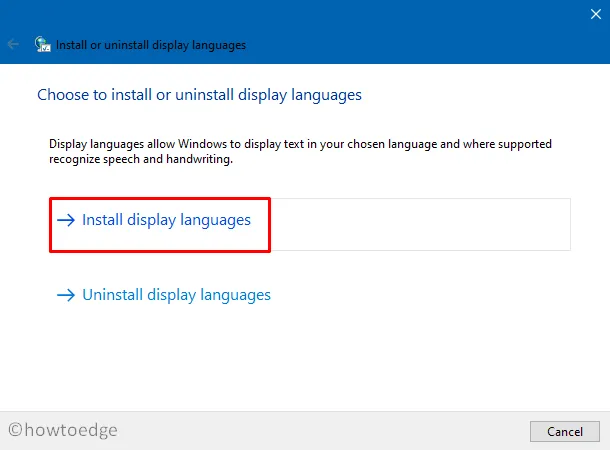
- 参照ボタンをクリックして、言語パック (最近オンラインでダウンロードしたもの) を見つけます。
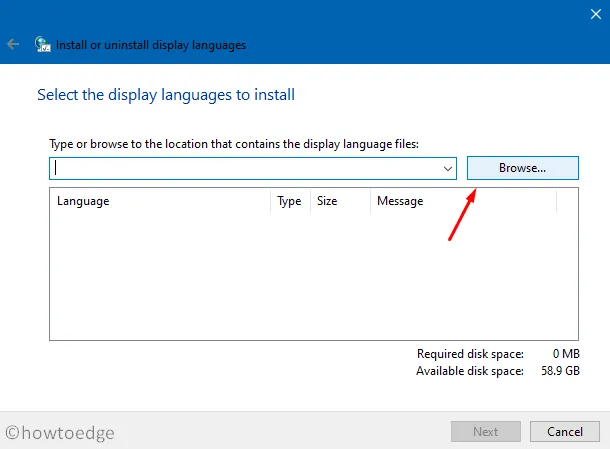
- 「OK」をクリックしてから「次へ」をクリックして続行し、インストールが完了するまで待ちます。
- 言語パックが正常にインストールされたら、すべてのタブを閉じて、Windows を再起動します。
4] Windows をクリーンブートし、必要な言語パックをインストールします
上記のいずれの方法でも言語パック エラー 0x80240439 を修正できない場合は、Windows 10 でクリーン ブートを実行する必要がある場合があります。Windows 10 を初めてインストールする場合は、先に進んで言語パックをダウンロードしてください。
お使いのコンピューターの言語パック エラー 0x80240439 が修正されたかどうかをお知らせください。この記事に関してご質問やご提案がございましたら、コメント欄でお知らせください。


コメントを残す